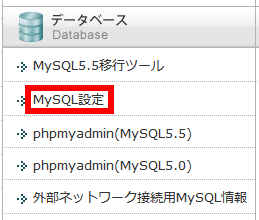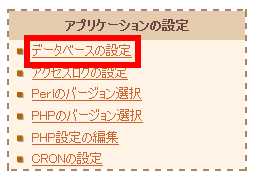mineoを最安で使おう!
最安で格安SIMの代表格であるmineoにする方法を説明しています。
最安にする方法は
- Amazonでmineoエントリーコードを購入する(現在909円)→契約事務手数料の3,240円が不要になる
- 既にmineoを使っているユーザーの紹介URLから登録する→2,000円のキャッシュバックをもらえる
という感じで、約4,000以上もお得にmineoに契約できます(いろいろと調べた結果、この方法が最安です)。
なお、2の紹介URLは私のものを使って頂いても構いません(というかぜひ使ってください!)。
※mineo料金の支払い方法はクレジットカードのみなので申し込みにはクレジットカードが必要です
mineoを最安で契約しよう!
mineoを最安で使う方法を説明します。
手順としては、以下の2つを行うだけです。
- Amazonでmineoエントリーコードを購入する
- mineoユーザーの紹介URLから登録する
1.mineoエントリーコードの購入
mineoを公式サイトで通常通り契約してしまうと、契約事務手数料として3,240円がかかってしまいます。
しかし、Amazonで販売されているmineoエントリーコードを購入すると、なぜか契約事務手数料がなしになります(なぜこういう形態になっているのかは謎です)。
mineoエントリーコードの購入には現在909円かかりますが(時期によって価格は前後する)、3,240円-909円で2,331円お得になります。
Amazonでmineoエントリーコードを購入すると、
**** **** **** ****
のような16桁のコードが書かれている用紙が送られてくるので、mineoに登録するときにこのコードを使います。
2.mineoユーザーの紹介URLで申し込む
次に、既にmineoユーザーの人が持っている紹介URLから申し込みを行うと、
- 紹介者
- 紹介された人
の双方に現在2,000円分のAmazonギフト券がプレゼントされます。
通常通り契約してしまうとAmazonギフト券がもらえませんので、別に私のものでなくてもよいので、知り合い等のURLから登録するとかなりお得です。
なお、私の紹介URL:http://mineo.jp/syokai/?jrp=syokai&kyb=V4K4C9R4B1 から登録していただければかなり嬉しいですw
さて、mineoユーザーの紹介URLをクリックすると、紹介ページが表示されるので、次の画面に従って手続きを行って下さい。

- eoIDをお持ちの方
- eoIDをお持ちでない方
ほとんどの方はeoIDを持っていないと思うので緑の方から手続きを開始してください(既に持っている方はピンクの「eoIDをお持ちの方」から申し込みしてください)。
すると、申し込み方法の選択画面になりますので、Amazon等にてエントリーパッケージを購入した人は一番右の「エントリーパッケージをお持ちのお客さま」を選択して

エントリーコードを入力して「次へ進む」をクリックします。

すると、サービス内容の選択画面になるので、お好きなプランを選んで最後に「次へ進む」を押してください。

次にSIMカードのサイズを選ぶ画面になるのでmineoを使う予定のスマートフォンに適するSIMカードのサイズを選んでください。

※iPhone系はnano SIMを選べばよいです
次に、オプション選択の画面になるので、必要なオプションを選んで

契約者情報を入力して、mineoからのメール設定を選択して決定します。
※既にeoIDを持っている人は契約者情報の入力が簡略化される場合があります

すると、契約情報の確認画面が出てくるので間違いがないか確認してください。
- mineo料金の支払い方法はクレジットカードのみなのでクレジットカードが必要です
- mineo契約者とクレジットカードの契約者は同一名義でなければなりません

クレジットカード情報の入力が終わったら、「提供条件のご確認」が出てくるので同意できれば「同意する」を選んで次に進んでください。

これでmineoへの申し込みは終了です。

ここで安心してはいけません!
mineoから登録時に入力したメールアドレス宛に「仮申し込みお知らせメール」が来ているはずなので、メールボックスまでいって、メールに記載されているURLを必ずクリックしてください(これを忘れてしまうと申し込みがなかったことになります)。

メール本文に記載されているURLをクリックすると、次のような画面が出てくるのでこれでmineoへの申し込みは終了です。

※なお、画像右上の「受付番号」をメモしておくことで進捗確認ページにて現在の申し込み状況を確認することができます
mineoの審査を通過しました
8月1日 15:40 に申し込みを行ったところ、約4時間後の 8月1日 19:31 に審査が完了した旨のメールがmineoから来ていました(この日は平日でした)。
翌日、「進捗確認ページ」を見たところ、次のように出荷済みとなっていました。

mineoからSIMカードが届きました
8月5日のお昼ごろにmineoから発送されたSIMカードが届きました。
届いた封筒をみたところ、差出人住所は大阪からとなっていましたので、届く日数は大阪からの距離によって変わるものと思われます。

封筒の中には、
- mineoご利用ガイド
- SIMが格納されているカード
- mineo契約内容通知書
- mineo通信サービスの提供条件について
が入っており、SIMカードをスマホに入れたあとに「mineoご利用ガイド」を参考にすれば初期設定などが簡単にできます。
ネットワーク設定
SIMカードをスマホに指したあとには、mineoで購入した端末以外であれば、ネットワーク設定(APN設定)をしないとネット回線に接続できません。
その方法は送られてきた「mineoご利用ガイド」という冊子の「ネットワーク設定」(私の場合Android端末を使っているため13ページ)を参考にして行うとよいです。
Aプラン(au回線)の場合
- ネットワーク名:mineo
- APN :mineo.jp
- ユーザーID :mineo@k-opti.com
- パスワード :mineo
- 認証タイプ :CHAP
Dプラン(docomo回線)の場合
- ネットワーク名:mineo
- APN :mineo-d.jp
- ユーザーID :mineo@k-opti.com
- パスワード :mineo
- 認証タイプ :CHAP
あわせて読んでほしい!
コメント
まだコメントはありません。